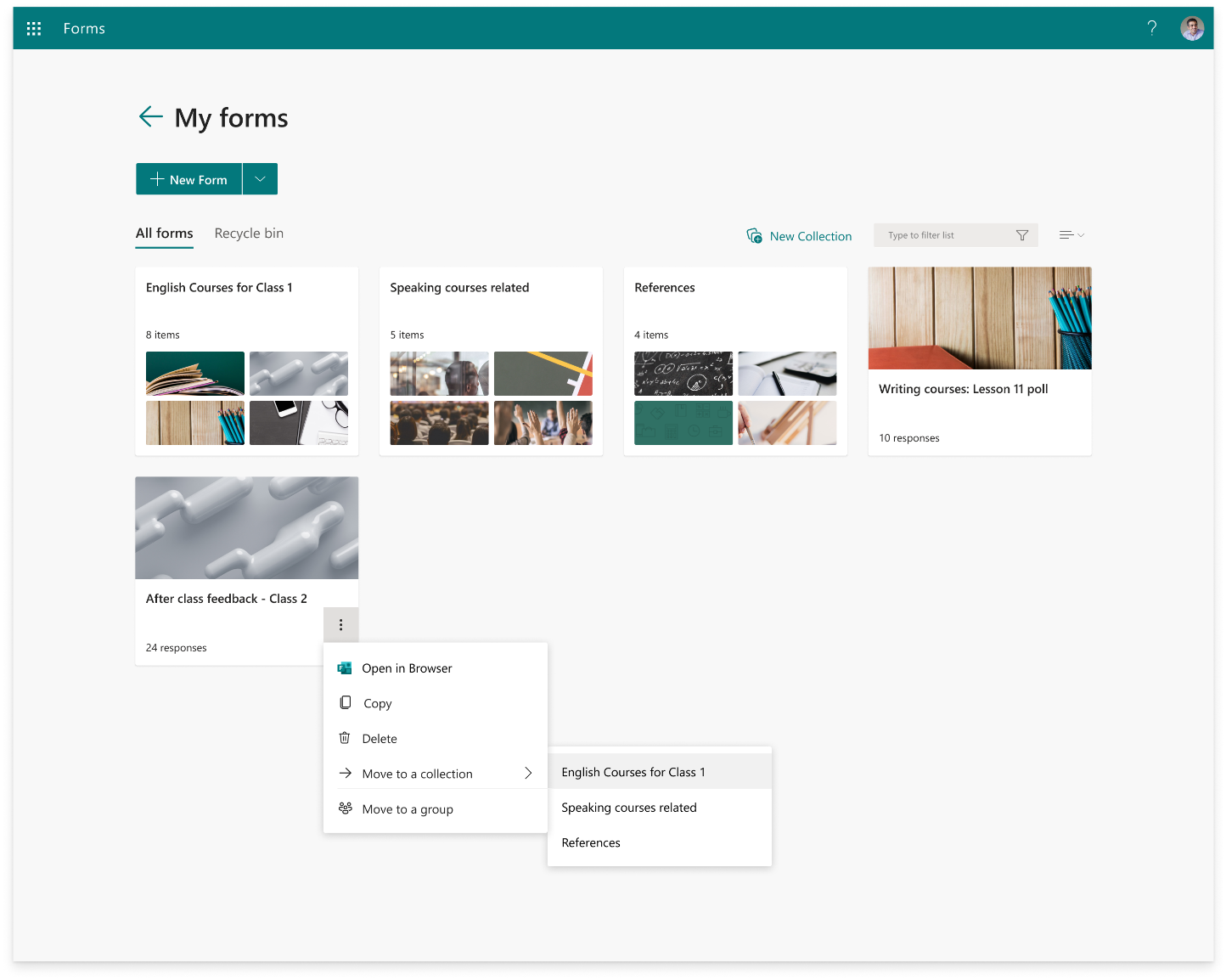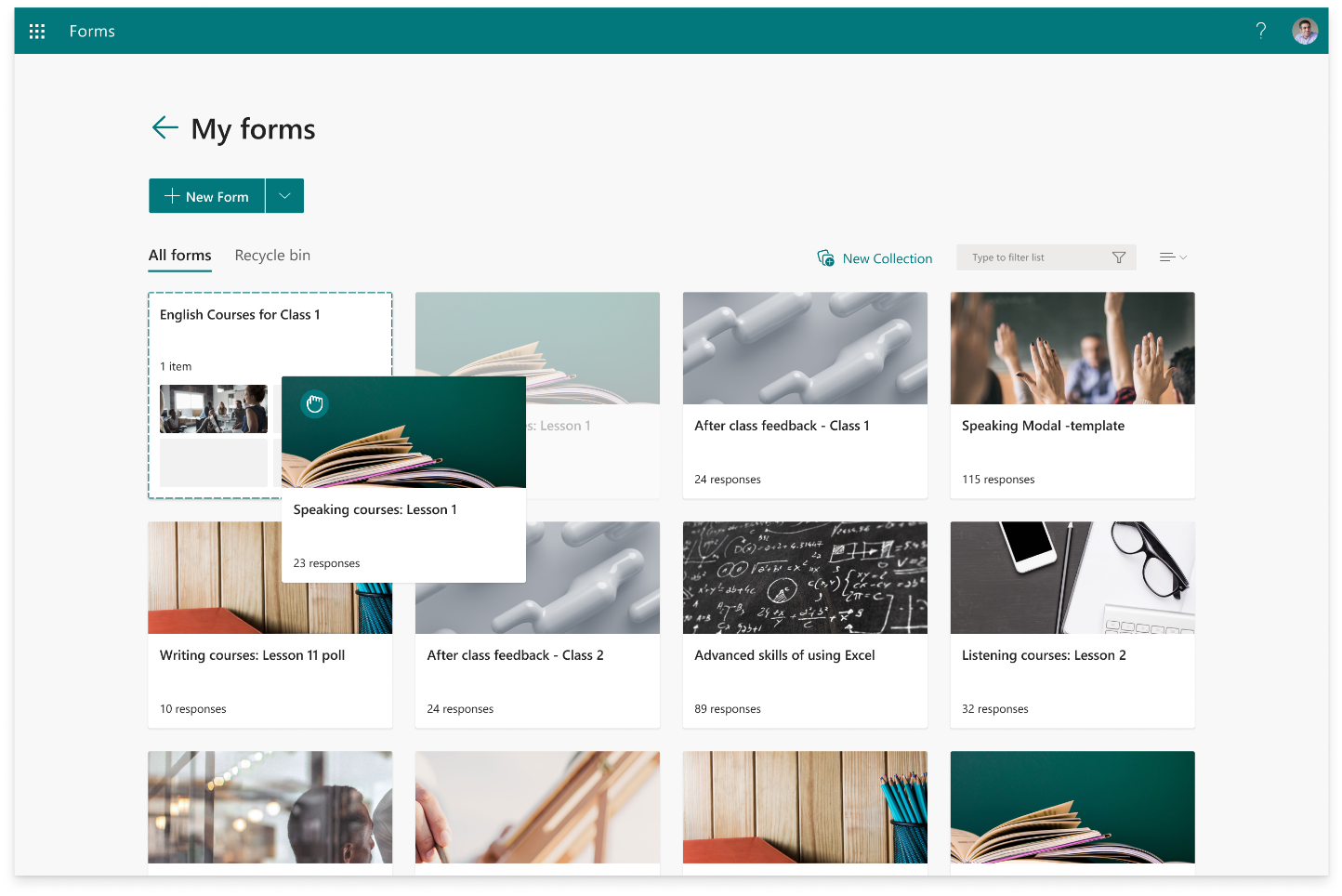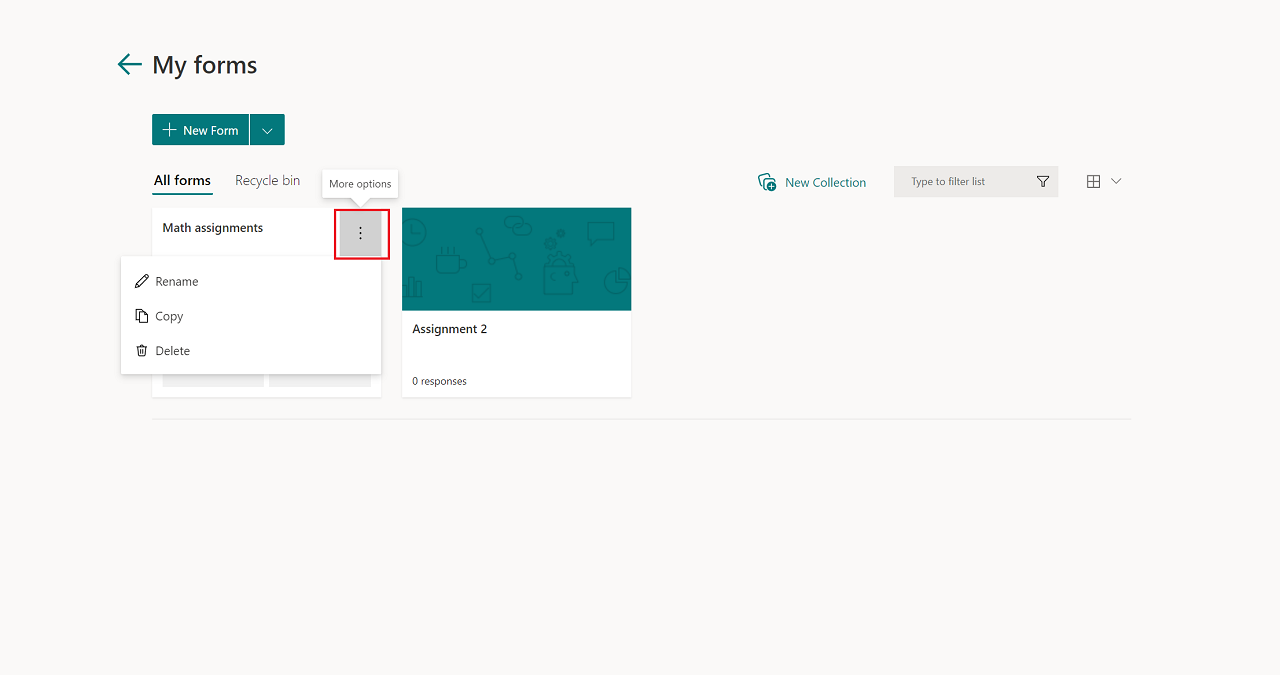تلميح: تعرف على المزيد حول Microsoft Forms أو بدء الاستخداممباشرة وإنشاء استطلاعأو اختبار أو استقصاء. هل تريد المزيد من العلامات التجارية المتقدمة وأنواع الأسئلة وتحليل البيانات؟ جرّب Dynamics 365 Customer Voice.
كطريقة لإدارة النماذج والاختبارات وتنظيمها، يمكنك إنشاء مجموعات مخصصة ونماذج واختبارات تجميع معا كما هي منطقية بالنسبة لك. يمكنك أيضا نسخ المجموعات وإعادة تسميتها وحذفها.

إنشاء مجموعة جديدة وتحريك النماذج والاختبارات فيها
-
في Microsoft Forms، قم بالتمرير لأسفل الصفحة وحدد كافة نماذجي.
-
على علامة التبويب كافة النماذج ، حدد مجموعة جديدة.
-
قم بتوفير اسم لمجموعتك وحدد إنشاء. ستظهر مجموعتك الجديدة كلوحة في المكان الأول من الصف العلوي من النماذج.
ملاحظة: إذا لم تشاهد الإطارات المتجانبة للشكل، فقد تكون في "طريقة عرض القائمة" بدلا من "طريقة عرض الإطارات المتجانبة". يمكنك تبديل الخيارات بين الاثنين عن طريق تحديد القائمة المنسدلة خيارات العرض إلى يمين مربع البحث.
-
لنقل نموذج أو اختبار إلى مجموعتك الجديدة، مرر فوق لوحة النموذج أو الاختبار وحدد خيارات إضافية > الانتقال إلى مجموعة. حدد المجموعة الجديدة.
ملاحظة: يمكنك نقل أي نموذج أو اختبار إلى مجموعتك الجديدة باستخدام السحب واسقاط أيضا.
5. سيظهر النموذج أو الاختبار الذي قمت بنقله ك صورة مصغرة في لوحة المجموعة.
نسخ مجموعة
-
مرر فوق المجموعة التي تريد نسخها وحدد المزيد من الخيارات.
-
حددنسخ.
-
ستظهر مجموعة مكررة بنفس العنوان، ولكن رقما ملحقا بها، كلوحة في أول مكان في الصف العلوي من النماذج.
ملاحظة: عند نسخ مجموعة، يتم أيضا تكرار كل النماذج والاختبارات ضمن هذه المجموعة.
إعادة تسمية مجموعة
-
مرر فوق المجموعة التي تريد إعادة تسميتها وحدد المزيد من الخيارات.
-
حدد إعادة تسمية وأقدم اسما جديدا للمجموعة.
-
حدد إعادة تسمية.
حذف مجموعة
-
مرر فوق المجموعة التي تريد حذفها وحدد المزيد من الخيارات.
-
حدد حذف.
ملاحظة: سيتم نقل مجموعتك المحذوفة وكل النماذج والاختبارات ضمنها إلى علامة التبويب سلة المحذوفة . لاستعادة المجموعة من علامة التبويب سلة المهملات، مرر فوق المجموعة وحدد خيارات إضافية > الاستعادة. يمكن العثور على المجموعة التي تم استعادتها وجميع النماذج والاختبارات ضمنها ضمن علامة التبويب كافة النماذج.
ملاحظات حول نماذج Microsoft Forms
يسعدنا أن نتلقى تعليقاتك واقتراحاتك! لإرسال ملاحظات حول نماذج Microsoft Forms، انتقل إلى الزاوية العلوية اليسرى من نموذجك وحدد إعدادات النموذج الإضافية
اطلع أيضاً على
إنشاء نموذج باستخدام Microsoft Forms
إنشاء اختبار باستخدام Microsoft Forms